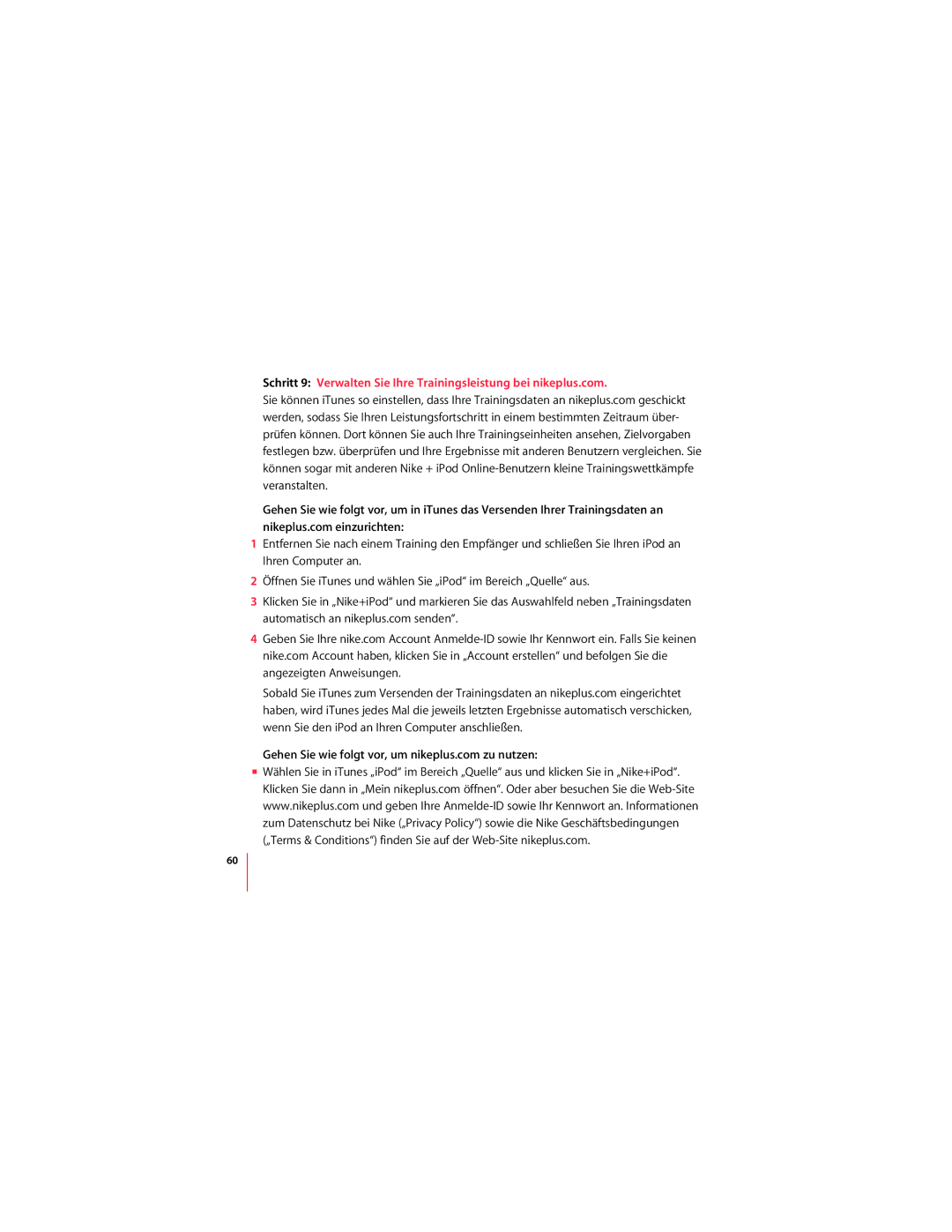Schritt 9: Verwalten Sie Ihre Trainingsleistung bei nikeplus.com.
Sie können iTunes so einstellen, dass Ihre Trainingsdaten an nikeplus.com geschickt werden, sodass Sie Ihren Leistungsfortschritt in einem bestimmten Zeitraum über- prüfen können. Dort können Sie auch Ihre Trainingseinheiten ansehen, Zielvorgaben festlegen bzw. überprüfen und Ihre Ergebnisse mit anderen Benutzern vergleichen. Sie können sogar mit anderen Nike + iPod
Gehen Sie wie folgt vor, um in iTunes das Versenden Ihrer Trainingsdaten an nikeplus.com einzurichten:
1Entfernen Sie nach einem Training den Empfänger und schließen Sie Ihren iPod an Ihren Computer an.
2Öffnen Sie iTunes und wählen Sie „iPod“ im Bereich „Quelle“ aus.
3Klicken Sie in „Nike+iPod“ und markieren Sie das Auswahlfeld neben „Trainingsdaten automatisch an nikeplus.com senden“.
4Geben Sie Ihre nike.com Account
Sobald Sie iTunes zum Versenden der Trainingsdaten an nikeplus.com eingerichtet haben, wird iTunes jedes Mal die jeweils letzten Ergebnisse automatisch verschicken, wenn Sie den iPod an Ihren Computer anschließen.
Gehen Sie wie folgt vor, um nikeplus.com zu nutzen:
mWählen Sie in iTunes „iPod“ im Bereich „Quelle“ aus und klicken Sie in „Nike+iPod“. Klicken Sie dann in „Mein nikeplus.com öffnen“. Oder aber besuchen Sie die
60